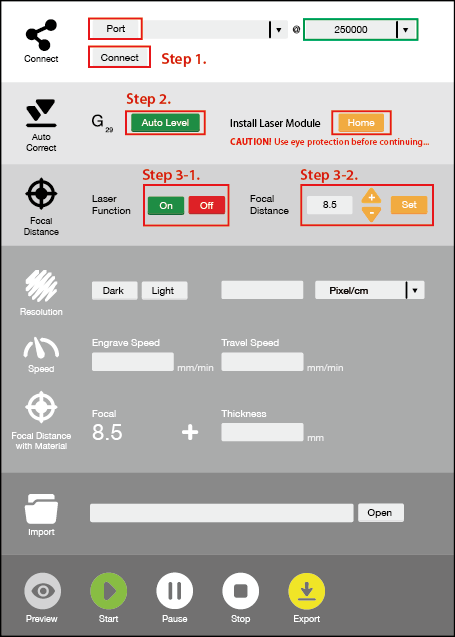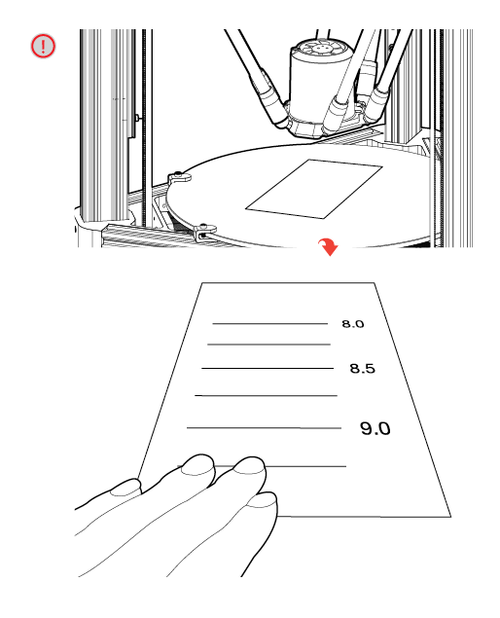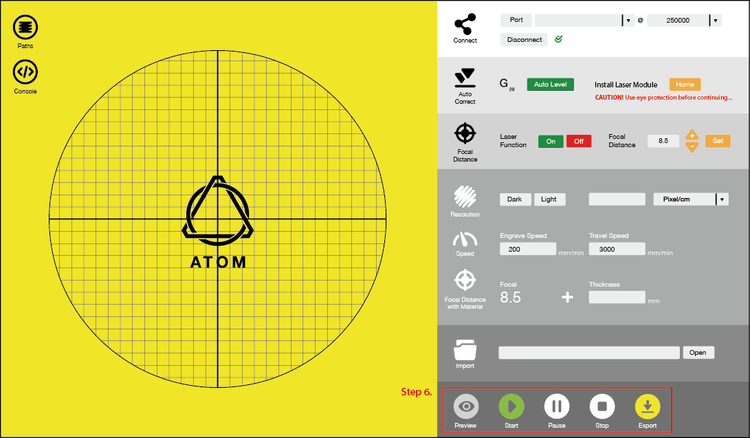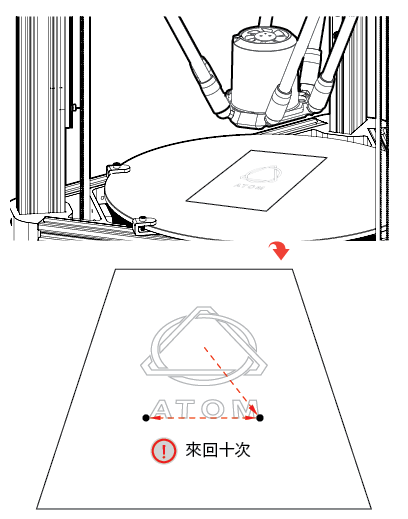雷射軟體使用
安裝軟體
請先至下載區下載雷射雕刻軟體「Burner」。
連接與校正
※ 註解:若 [ Port ] 搜尋不到電腦,請至 Virtual COM Port Drivers 下載軟體,有各種對應機型的安裝下載。
下載網址:http://www.ftdichip.com/Drivers/VCP.htm
安裝說明:http://www.ftdichip.com/Support/Documents/InstallGuides.htm
Step 3-1.
注意!請先戴上護目鏡。
雷射打開 [ on ] ,關閉為 [ off ] , Focal Distance (焦距設定) 預設數値為 8.5,調幅為 0.1 但每組雷射皆有些微差異,建議使用前數値設定先依下一步驟調整焦距。
Step 3-2.
※請勿使用白紙!由於白紙的反射率太高,會造成無法聚焦。
建議點此下載測試檔進行測試,或使用一張紙來測試焦距,可以上下調整焦距的數値,若在對的焦距上,紙張會出現焦痕。稍微移動一下紙張,看雕刻是否順暢,移動高低測試。
數值設定
[ Light ] 選擇解析度
Engraver Sp 200 mm/s
Travel Sp 3000 mm/s
[ Dark ] 選擇解析度
Engraver Sp 400 mm/s
Travel Sp 3000 mm/s
[ Engraver Speed ] 預設為 200
表示為雷射雕刻速度,速度越快越淺,反之則越深。
[ Pixel/cm, Pixel/inch ] 建議預設為 200
可輸入原圖檔之解析度,以達到準確的精緻度。
[ Travel Speed ] 預設為 3000
表示為沒有雷射雕刻時的運動速度。
[ Focal ]
焦距為上一步驟所量出之數値。
[ Thickness ]
材質厚度,建議使用游標卡尺測量待雷切材料之厚度後輸入。
[ Import ]
輸入 .png 的檔案,務必確認為白底黑圖的 png 格式,(不可為透明底),輸入之後左側會出現預覽圖。
預視與開始雕刻
無法解決問題?